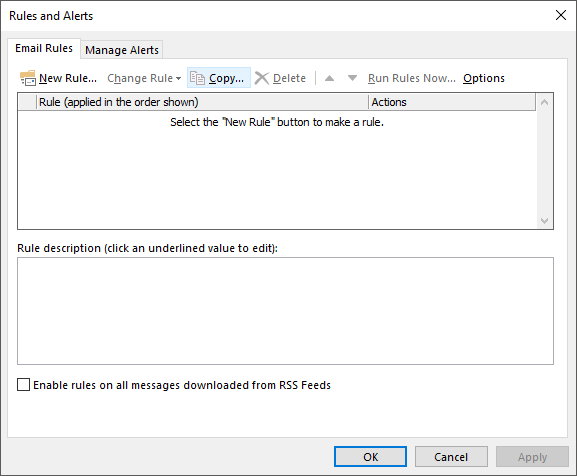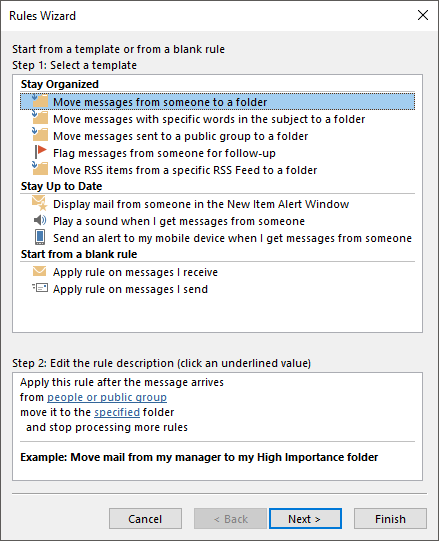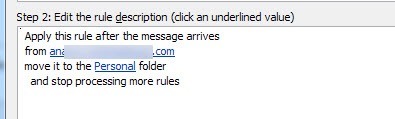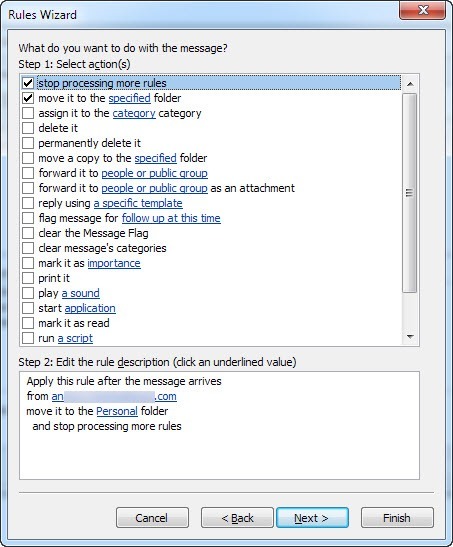এই পোস্টে, আমরা আসন্ন মেল স্বয়ংক্রিয়ভাবেসরানোর দ্বারা আপনি আপনার Outlook ইমেলকে আরও ভালভাবে পরিচালনা করতে পারেন কিভাবে তা নজরে রাখুন আলাদা ফোল্ডারে আপনি যদি প্রতিদিন প্রচুর ইমেইল পান, এটি অনেক সময় বাঁচাতে পারে। সপ্তাহে একবার এক সপ্তাহে আপনার শ্রেণীভুক্ত ফোল্ডারগুলিতে ইনবক্স থেকে ইমেলগুলি চালানোর পরিবর্তে ইমেল নিয়মগুলি আপনার ইনবক্স সংগঠনকে স্বয়ংক্রিয়ভাবে সহায়তা করবে। এটি Gmail- এ লেবেলগুলি এবং ফিল্টারগুলি ব্যবহার করে খুব অনুরূপ।
ইমেল নিয়ম জটিল বলে মনে হতে পারে এবং আপনি যদি সত্যিই কিছু span id = "SPELLING_ERROR_1" class = "lazy blsp-spelling-
নিয়মানুবর্তিত সাজানো, কিন্তু যদি আপনি কেবলমাত্র কাজের ইমেল স্বয়ংক্রিয়ভাবে কাজের ইমেলে স্থানান্তর করতে চান তবে এটি একটি পিষ্টক।
নিয়মগুলি কার্যকর হওয়ার জন্য আপনাকে প্রথমে প্রজেক্টস, ওয়ার্ক, ফ্যামিলি ইত্যাদির মত আপনার ইমেল শ্রেণীকরণ করতে আপনার ইনবক্সের নীচে কিছু ফোল্ডার তৈরি করুন। আপনি ইনবক্সবা অন্য কোনও ফোল্ডারে ডান ক্লিক করে নতুন ফোল্ডারএ। নিম্নোক্ত পদ্ধতিটি Outlook 2010, 2013 এবং 2016 এ কাজ করে।
সেটআপ আউটলুক রুলস
এখন শুরু করতে, Outlook খুলুন, ফাইলট্যাবে ক্লিক করুন এবং আপনি নিয়মাবলী পরিচালনা করুন & amp;
নিয়মাবলী এবং সতর্কতা প্রধান উইন্ডো প্রদর্শিত হবে এবং ডিফল্টভাবে আপনি ইতিমধ্যে তৈরি একটি নিয়ম দেখতে পাবেন আপনার Outlook এর সংস্করণের উপর নির্ভর করে।
এখানে থেকে আপনি নতুন নিয়মবোতামটি ক্লিক করতে পারবেন প্রথম Outlook ইমেইল নিয়ম নিয়ম উইজার্ড ডায়ালগ পপ আপ হবে এবং এটি আপনাকে কিছু সাধারণ নিয়ম টেমপ্লেট দেখাবে। এই সবচেয়ে সাধারণ বেশী এবং সম্ভবত আপনি কখনও প্রয়োজন হবে সব। সর্বাধিক সাধারণ নিয়ম হল তালিকাভুক্ত প্রথমটি, "বার্তাগুলি থেকে ফোল্ডারে সরিয়ে রাখুন"। এগিয়ে যান এবং এটি নির্বাচন করুন, তারপর পরবর্তী ক্লিক করুন।
আপনি "তালিকা 2" নামক নীচের তালিকা বাক্সটি দেখতে পাবেন কিছু আন্ডারলাইন টেক্সট সঙ্গে নীচে। প্রকৃতপক্ষে, আপনার সকলকে অবশ্যই সেটিকে সেটআপ করতে হবে লোকেদের বা পাবলিক গ্রুপএবং নির্দিষ্টএর জন্য হাইপারলিংক এ ইমেল ঠিকানা চয়ন করতে এবং যেখানে আপনি সেই ইমেলগুলি চান যাও. তারপর আপনি সমাপ্তক্লিক করতে পারেন এবং আপনি সম্পন্ন হয়েছেন। যাইহোক, যদি আপনি নিয়ম আরো জটিল করতে চান, তাহলে পরবর্তী ক্লিক করলে আপনাকে আরও অনেক কিছু দিতে হবে:
আপনি যখন চেক করেন উপরের তালিকা বাক্সে বিভিন্ন শর্ত, নিচের তলায় নিয়ম বর্ণনা আরও হাইপারলিংকগুলির সাথে আরোপিত হবে। আপনি এমনকি এমন আইনগুলি তৈরি করতে পারেন যা ইমেল শব্দের নির্দিষ্ট শব্দগুলির জন্য অনুসন্ধান করে এবং তারপর সেই ইমেলগুলিতে কর্ম সম্পাদন করে। আপনার পরবর্তী টাস্ক প্রতিটি হাইপারলিঙ্কে ক্লিক করুন এবং ইমেল ঠিকানাগুলি, ফোল্ডারগুলি ইত্যাদি সম্পর্কিত সংশ্লিষ্ট মানগুলি নির্বাচন করুন যেমন উপরের উদাহরণে আপনি মানুষ বা সর্বজনীন গোষ্ঠীক্লিক করতে এবং একটি ইমেল ঠিকানা চয়ন করতে পারেন ।
<গুলি>4
তারপর নির্দিষ্টশব্দটি ক্লিক করুন এবং যে ফোল্ডারে আপনি ইমেলটি সরাতে চান তা ব্রাউজ করুন বা নতুনক্লিক করুন এবং বর্তমানে একটি নতুন ফোল্ডার তৈরি করা হবে।
এখন আপনি নীচের অংশটি আপনার নিয়মের প্রকৃত মানগুলির সাথে আপডেট দেখতে পাবেন।
আপনি যখন পরবর্তীতে ক্লিক করেন, তখন আপনি নিয়মের জন্য আরও বেশি পদক্ষেপ সেট করতে পারেন। এটি সাধারণত একটি সহজ নিয়ম যদি আপনি এই একা ছেড়ে দিতে পারেন, কিন্তু যদি আপনি একটি শব্দ খেলা মত অন্যান্য কর্ম সঞ্চালন করতে চান, ইমেইল এগিয়ে, এটি একটি কপি করা, ইমেলটি মুদ্রণ, অন্য প্রোগ্রাম শুরু, একটি স্ক্রিপ্ট চালানো, ইত্যাদি, তারপর আপনি এই পর্দায় যে সব করতে পারেন।
আপনি সম্পন্ন হলে পরবর্তী ক্লিক করুন এবং আপনি আনাআপগ্রেড ডায়ালগে, যেখানে আপনি এই নিয়ম প্রক্রিয়াকরণ করতে চান না কি শর্ত চয়ন করতে পারেন।
পরবর্তী ক্লিক করুন এবং আমরা অবশেষে শেষ পর্যন্ত পৌঁছে গেছি নিয়ম উইজার্ড এর! "বন্ধু বন্ধুরা সরানো" মত একটি নিয়ম শাসন করুন যাতে আপনি পরে এটি দেখতে যখন এটি কি জানেন। তারপর যদি আপনার ইমেলগুলি ইতিমধ্যে আপনার ইনবক্সে থাকে তবে এটি আপনার নতুন নিয়মের সাথে মিলবে, "ইতিমধ্যেই Inboxএ "। আপনি ডিফল্ট হিসাবে সবকিছুই ছেড়ে যেতে পারেন এবং শেষ করুন ক্লিক করুন!
এখন আপনি মানুষ, নিউজলেটার, ব্যাংক / ক্রেডিট কার্ড বিবৃতি এবং যাই হোক না কেন অন্যথায় আপনি আপনার আউটলুক ইমেল আরও দক্ষতার সাথে পরিচালনা শুরু করতে পারেন!